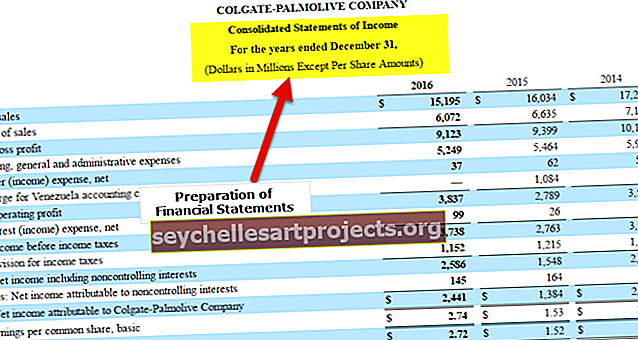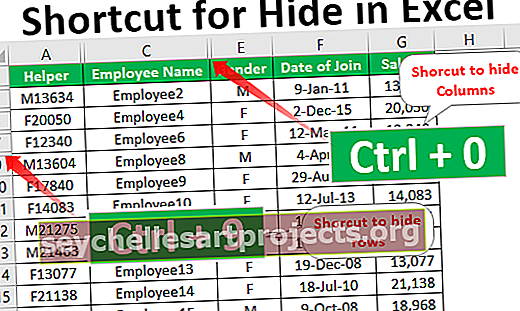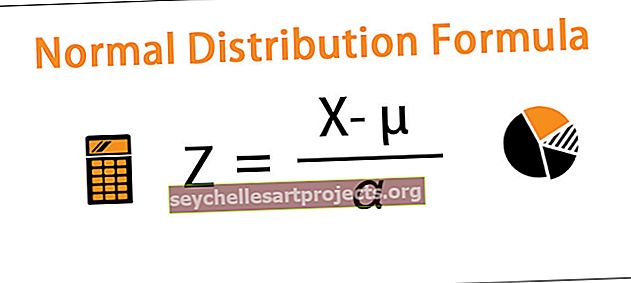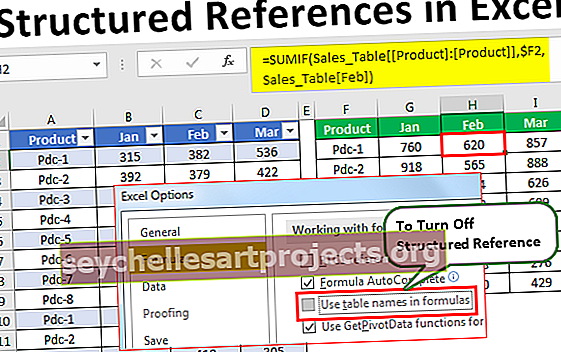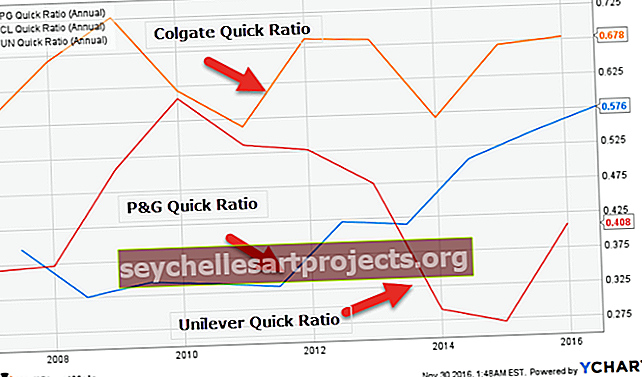Phần trăm khác biệt trong Excel | Phần trăm thay đổi hoặc sự khác biệt trong Excel
Làm thế nào để tính toán phần trăm chênh lệch trong Excel?
Tính toán sự thay đổi giữa các tỷ lệ phần trăm khác nhau trong excel rất dễ dàng. Dưới đây là các ví dụ về sự khác biệt phần trăm.
Bạn có thể tải xuống Mẫu Excel Chênh lệch Phần trăm này tại đây - Mẫu Excel Chênh lệch Phần trămVí dụ # 1 - Phần trăm Tăng / Giảm trong Excel giữa các Cột.
- Dưới đây là dữ liệu để tìm phần trăm tăng / giảm giữa các cột.

- Có thể dễ dàng tính toán sự thay đổi tỷ lệ phần trăm của cột 1 trong excel bằng cách sử dụng hàm chênh lệch.

- Bây giờ, hãy kéo dấu cộng để thay đổi tỷ lệ phần trăm của tất cả các cột trong excel.

- Nếu giá trị kết quả không được định dạng dưới dạng phần trăm thì chúng ta có thể định dạng ô đó và lấy giá trị theo phần trăm. Để định dạng, hãy chuyển đến tab trang chủ> Số> tỷ lệ phần trăm.

- Nếu chúng ta không cần số thập phân theo tỷ lệ phần trăm thì chúng ta cũng có thể chọn ẩn chúng. Sử dụng tùy chọn ô định dạng

- Trong cửa sổ Định dạng Ô, hãy chuyển số thập phân thành 0 thay vì 2. Điều này sẽ tắt dấu thập phân cho tỷ lệ phần trăm.

Ví dụ # 2 - Phần trăm Thay đổi giữa các Hàng
Trong trường hợp này, chúng tôi sẽ tính toán sự thay đổi trong dữ liệu nếu dữ liệu được trình bày theo chiều dọc.
- Chèn hàm vào dữ liệu đã cho bên dưới sẽ tính toán tỷ lệ phần trăm cho giá trị hàng trước và sau đó trừ giá trị kết quả cho tỷ lệ phần trăm của giá trị tiếp theo.

- Sử dụng công thức sau để tính toán sự khác biệt:
“Giá trị của hàng trước / Tổng giá trị - giá trị của hàng tiếp theo / tổng giá trị”

- Bây giờ kéo dấu cộng để nhận được sự khác biệt của tất cả các hàng.

- Bước tiếp theo là định dạng kết quả dưới dạng phần trăm từ tùy chọn ô định dạng. Đối với điều đó Đầu tiên, hãy chọn các ô từ cột khác biệt và nhấp chuột phải vào chúng và chọn tùy chọn định dạng ô.

- Trong cửa sổ ô định dạng, hãy chọn tỷ lệ phần trăm và thay đổi số thập phân thành không.

- Khi đó kết quả sẽ như sau.

Ví dụ # 3 - Sản lượng giảm đi một Phần trăm nhất định.
Chúng tôi không chỉ có thể tính toán sự thay đổi giữa hai tỷ lệ phần trăm mà còn có thể tính toán số tiền sẽ dẫn đến nếu có một tỷ lệ phần trăm giảm nhất định.
- Sử dụng dữ liệu sau để xem mức giảm sản lượng theo một tỷ lệ phần trăm nhất định.

- Phát triển một công thức sẽ giảm số lượng theo tỷ lệ phần trăm đã nói. Công thức sẽ như dưới đây.
Số tiền * (yêu cầu giảm 1 lần)

- Giảm sản lượng theo một tỷ lệ phần trăm nhất định cho tất cả các giá trị sẽ như sau:

Ví dụ # 4 - Phần trăm Tăng / Giảm Giữa Hai Con số
Chúng tôi cũng có thể hiển thị sự thay đổi giữa hai số tiền dưới dạng phần trăm trong excel.
Điều này có nghĩa là chúng ta có thể chọn hiển thị rằng số tiền đã giảm bao nhiêu phần trăm.
- Sử dụng dữ liệu sau để tìm chênh lệch phần trăm giữa hai số.

- Phát triển một hàm sẽ tính toán sự thay đổi và sau đó tính tỷ lệ phần trăm. Công thức sẽ như dưới đây.
(Số tiền mới-Số tiền cũ) / Số tiền cũ.

- Phần trăm chênh lệch giữa hai số sẽ là -

Những điều cần ghi nhớ
- Nếu chúng ta trừ đi hai phần trăm thì kết quả sẽ là một phần trăm.
- Nếu chúng ta đang định dạng một ô dưới dạng phần trăm thì giá trị của ô trước tiên cần được chia cho 100
- Nhập .20 hoặc 20 vào ô được định dạng dưới dạng phần trăm sẽ cho kết quả tương tự là 20%
- Nếu chúng ta chèn giá trị nhỏ hơn 1 vào ô sẽ được định dạng dưới dạng phần trăm thì excel sẽ tự động nhân nó với 100.